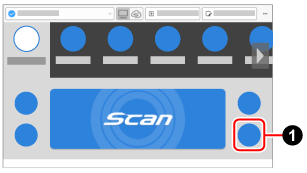- ScanSnap Hilfe
- Scannen von Dokumenten
- Wie lädt oder fügt man ein dokumente ein
- Laden Allgemein Dokumente
Laden Allgemein Dokumente
- Legen Sie die Dokumente in den ScanSnap ein.
- Wenn Sie mehrere Dokumente gleichzeitig scannen (U-förmiger Scan)
-
Um mehrfach Dokumente zu scannen, fächern Sie die Dateien auf.
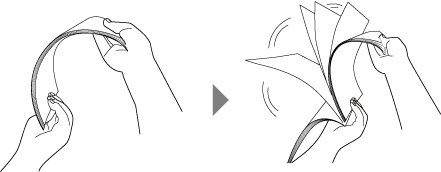
Richten Sie die beiden seitlichen Dokumentenkanten bündig aus und verschieben dann die Oberkanten stufenförmig.
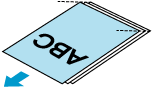
Legen Sie die Dokumente in den ADF-Papierschacht (Abdeckung) ein.
Die maximale empfohlene Dicke von Dokumenten, die in den ADF-Papierschacht (Abdeckung) eingelegt werden können, beträgt 2 mm oder weniger.
Wenn die Betrag der Dokumente das Limit überschreitet, scannen Sie sie fortlaufend in mehreren Stapeln.
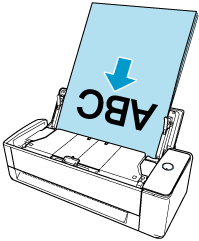
Richten Sie die Papierführungen an den Seitenkanten der Dokumente aus.

WICHTIG-
Stellen Sie sicher, dass die Dokumentstütze geöffnet ist.
Andernfalls kann es zu einem Papierstau kommen.
Wenn die Dokumentstütze geschlossen ist, ziehen Sie sie mit den Fingern nach oben.

-
Wenn sich die Dokumentstütze löst, wenden Sie sich an den Lieferanten/Händler, bei dem Sie das Produkt erworben haben.
- Wenn Sie mehrere Dokumente nacheinander scannen (Rückführscan)
-
Legen Sie ein Dokument in den manuellen Einzug ein.
Führen Sie das obere Ende des Dokuments gerade in der Mitte des manuellen Einzugs ein.
Stellen Sie sicher, dass das Dokument in den ScanSnap eingezogen und festgehalten wird.
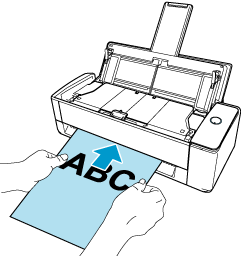
WICHTIGWenn ein Dokument mit Rückführscan gescannt wird, ragt es an der Rückseite des ScanSnap hervor. Lassen Sie auf der Rückseite des ScanSnap ausreichend Platz zu, damit das Dokument herausragt.
-
Geben Sie die Zufuhrmethode auf dem Computer an.
Wenn [Cloud] für [Typ] in [Verwaltungsoptionen] im Fenster [Profile bearbeiten] ausgewählt ist, müssen Sie die Einstellungen nicht ändern.
- Zeigen Sie das Scanfenster von ScanSnap Home an.
-
Klicken Sie auf das Symbol für die Zuführungsmodus-Einstellung
 , um die Zufuhrmethode festzulegen.
, um die Zufuhrmethode festzulegen.
Für Details zu den Zuführungsmodus-Einstellelementen finden Sie unter Scanfenster.